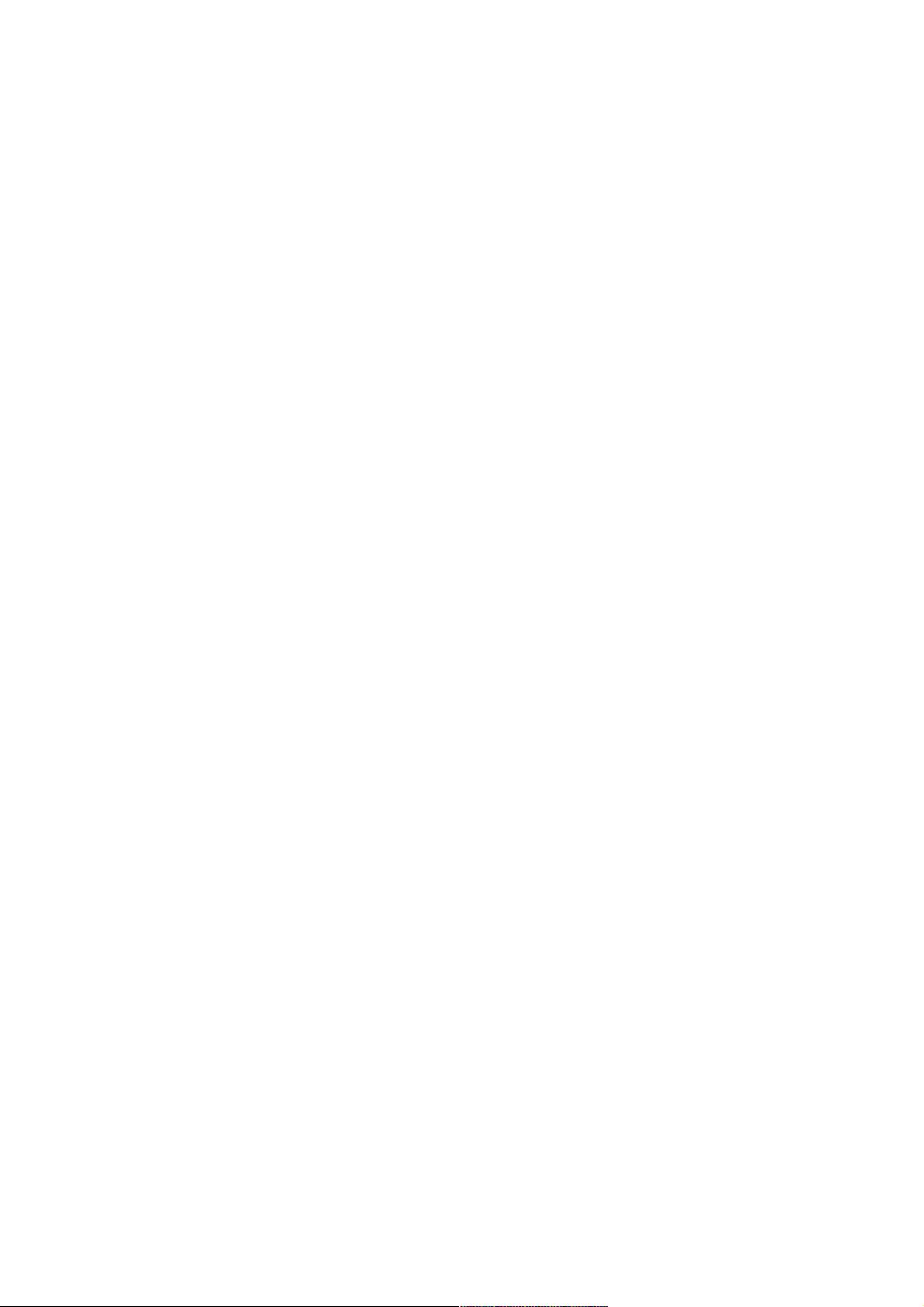Mac OS安装Oracle数据库详细步骤
版权申诉
PDF格式 | 67KB |
更新于2024-09-11
| 102 浏览量 | 举报
"在Mac OS上安装Oracle数据库的步骤包括创建特定的用户和组、配置系统参数以及安装软件本身。这个过程适用于MacOS Snow Leopard 10.6.2版本,Oracle数据库版本为10.2.0.4。"
在Mac OS上安装Oracle数据库是一个相对复杂的过程,因为它涉及到对操作系统的一些底层设置进行调整,以确保Oracle数据库能够正常运行。以下是在Mac OS上安装Oracle数据库的基本步骤:
1. **创建用户和组**:
首先,需要在Mac的终端中以管理员权限运行命令行,通过`dscl`命令创建名为`oinstall`的组和`oracle`用户。这两个身份是Oracle软件安装过程中必要的,它们用于运行和管理数据库服务。创建用户时,需要注意用户ID(UID)和组ID(GID)不能与系统中已存在的ID冲突,此处选择的是700。
2. **配置用户主目录**:
创建`oracle`用户的主目录`/Users/oracle`,并将其所有权分配给`oracle:oinstall`用户组,这确保用户对其主目录有适当的访问权限。
3. **设置用户密码**:
使用`passwd`命令为`oracle`用户设置密码,这是为了能够以该用户身份登录并进行进一步的配置和管理。
4. **修改内核参数**:
在`/etc/sysctl.conf`文件中,需要调整多个内核参数以适应Oracle数据库的需求,如共享内存(shmmin, shmseg, shmall, shmmax)、信号量设置(semmsl, semmns, semmni, semmnu, semume)以及文件描述符限制(kern.maxfiles, kern.maxfilesperproc)。这些参数的调整有助于优化数据库的性能和稳定性。
5. **网络设置**:
对于网络相关的内核参数,如IP端口范围(portrange.first, portrange.last),也需要进行适当配置,以确保Oracle监听的端口在可用范围内。
6. **安装Oracle数据库**:
完成上述步骤后,你可以开始安装Oracle数据库软件了。通常,这涉及到解压或挂载Oracle的安装镜像,然后按照安装向导的指示进行操作。在安装过程中,可能会提示输入之前创建的`oracle`用户和密码,以及确认其他系统设置。
7. **配置数据库实例**:
安装完成后,需要创建数据库实例,定义数据文件存储位置,设置初始化参数等。这通常通过Oracle的数据库配置助手(DBCA)完成。
8. **启动和管理数据库**:
使用Oracle提供的工具(如SQL*Plus或企业管理器)启动和管理新创建的数据库实例。确保所有服务都按预期工作,并进行必要的安全配置和权限设定。
9. **系统维护**:
定期更新数据库软件以获取最新的补丁和安全修复,同时监控系统的性能和稳定性,以确保数据库服务的高效运行。
请注意,安装Oracle数据库可能还需要安装额外的依赖库,如`libaio`和`binutils`,以满足Oracle软件的运行需求。此外,Oracle数据库在不同版本的Mac OS上可能存在兼容性问题,因此在实际操作时,应确保你的Mac OS版本与Oracle版本相匹配。在安装过程中,建议遵循Oracle官方文档的指导,并时刻关注可能出现的问题和解决方法。
相关推荐








weixin_38656395
- 粉丝: 4

最新资源
- HAC-S-Spline22-fy图片放大工具:四倍放大抗锯齿
- 深发展股市分析软件的介绍与应用
- Android平台自定义公交路线实现方法
- 树状菜单权限管理系统的设计与实现
- 最新0.3.1版jd反编译工具发布,支持批量处理jar文件
- jQuery CSS3实现文本圆角光晕特效教程
- Windows平台Oracle 10g RAC安装指南
- JAVA接口实现UCenter用户中心功能
- 全面探索KVM虚拟化技术及KVM1.0.3版本特性
- C# UDP协议Socket通信源码教程与实现
- Carmack地图缓冲卷轴算法源代码分享与解析
- Jquery实现黑色弹出框效果演示
- 药易通药业供应链管理系统的详细介绍与应用
- Protel设计4层PCB板的实用教程
- C#实现Dijkstra算法求解最短路径问题
- 自定义Android listitem中显示图片与按钮